物色電子書閱讀器已經有一陣子的時間了,不過目前市面上的任一台總是因為尺寸問題或是系統問題,而無法滿足我的需求。各廠牌間的心得分享文,網上已經非常多了,本文就不著墨在這一部分。
先說,我是樂天電子書的使用者。居家辦公之後,可自己掌握的時間明顯變多,因此,加深了需要一台閱讀器的需求。不然,以目前習慣,長時間下來使用手機app或平板看書,雖然便利,但總是得不到閱讀器的最佳使用體驗且蠻傷眼的。剛好,樂天今年推出了一台Elipsa電子書閱覽器。
第一次看到廣告內容的想法是滿足我想要大尺寸閱讀器的需求,那當下是心動的,差點就手滑,搭上第一批的早鳥列車。但下單前,總是習慣多比多看的我,理智上,還是決定先觀望看看。隨著時間過去,預購的列車一班一班開走,票價也越來越高。某天上班的通勤路上,也聽到某知名podcaster在業配這台Elipsa。當天下班回家後,就立刻上網搭上這台預購列車。
前天總算收到Elipsa實體。僅僅是一台閱讀器,它的外包箱,怎麼可以這麼大。不過,總體來說,包裝算是蠻細緻的且對於閱讀器在運送過程中的保護效果也不錯。
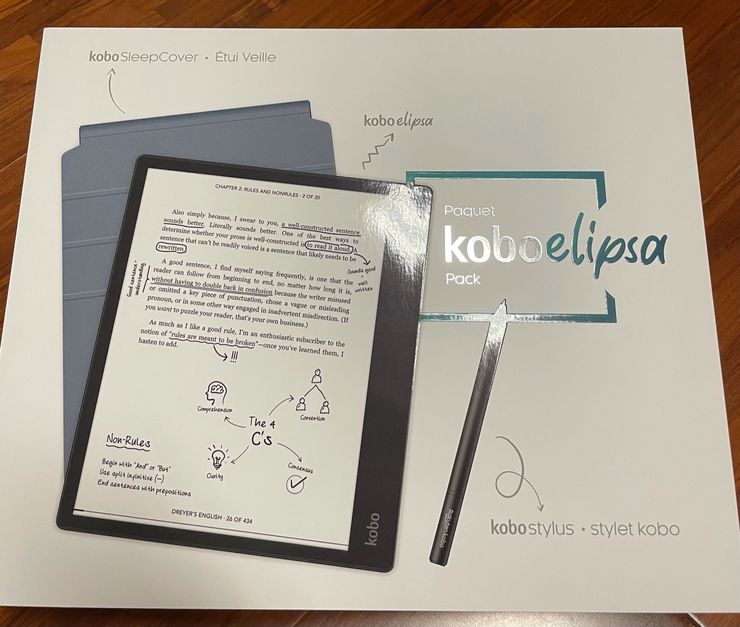


除了閱讀器本身之外,另一個亮點是觸控筆。按上方鍵,清除功能;按下方鍵,螢光筆功能;不按任何按鍵,即可直接在閱讀器上,寫字畫線。需使用一顆4A的電池。
要留意的是,隨箱會有一支備用筆尖在海綿墊後方,很不顯眼,別一不注意就給扔了。


拿起閱讀器後,不需安裝什麼程式,照著螢幕上的明顯指示,直接開機。開機之後,登入樂天帳號,進行系統更新,更新完成之後,進行同步,原本樂天Kobo app內的書籍會跟著出現在閱讀器內。系統面上,整合得不錯,方便、直覺、省時。
而與DropBox的連線方式也很容易操作,照著閱讀器上提供的網址及代碼輸入,即可連結閱讀器與你的DropBox帳戶。完成連結後,可上傳pdf檔到Dropbox,使用Elipsa進行閱讀。

閱讀上,當然大尺寸螢幕看起來就是舒服,也較不刺眼。再者,解析度為227dpi,提供的文字更細膩且眼睛更不容易覺得疲勞。

此外,也有深色模式的功能。當夜深人靜的時候,可在房內邊陪小孩睡覺邊閱讀。
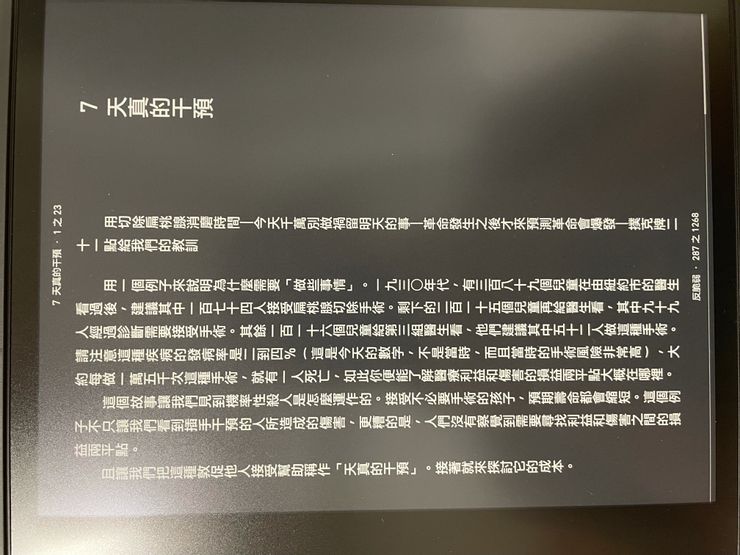
此外,必須一提的是,Elipsa加上保護殼之後,變得相當有份量,拿久了,手會痠。但若單單Elipsa不含保護殼的話,以10.3"而言,倒是還好,重量是還可以接受。而裝上保護殼後,除了保護Elipsa的功用外,使用情境應該是放置在桌上進行閱讀,因此,重量的因素在這樣子的使用情境下,是相對可被忽略的。
OK,以上。
我是吳鋒,感謝您的閱讀。
有任何問題,歡迎留言或私訊我。
有任何錯誤或不同的想法,也歡迎與我交流討論。
還在猶豫是否要貼螢幕保護貼,擔心會有反光的問題,不知道您的建議是...?















